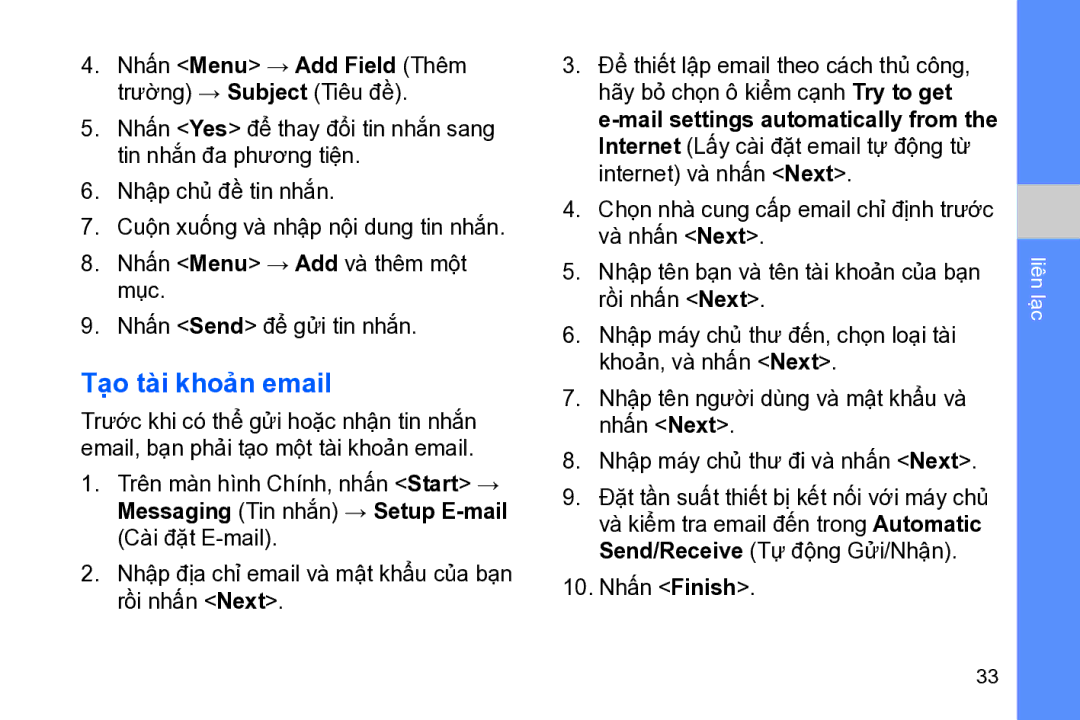4.Nhấn <Menu> → Add Field (Thêm trường) → Subject (Tiêu đề).
5.Nhấn <Yes> để thay đổi tin nhắn sang tin nhắn đa phương tiện.
6.Nhập chủ đề tin nhắn.
7.Cuộn xuống và nhập nội dung tin nhắn.
8.Nhấn <Menu> → Add và thêm một mục.
9.Nhấn <Send> để gửi tin nhắn.
Tạo tài khoản email
Trước khi có thể gửi hoặc nhận tin nhắn email, bạn phải tạo một tài khoản email.
1.Trên màn hình Chính, nhấn <Start> →
Messaging (Tin nhắn) → Setup E-mail
(Cài đặt
2.Nhập địa chỉ̉ email và mật khẩu của bạn rồi nhấn <Next>.
3.Để thiết lập email theo cách thủ công, hãy bỏ̉ chọn ô kiểm cạnh Try to get
4.Chọn nhà cung cấp email chỉ̉ định trước và nhấn <Next>.
5.Nhập tên bạn và tên tài khoản của bạn rồi nhấn <Next>.
6.Nhập máy chủ thư đến, chọn loại tài khoản, và nhấn <Next>.
7.Nhập tên người dùng và mật khẩu và nhấn <Next>.
8.Nhập máy chủ thư đi và nhấn <Next>.
9.Đặt tần suất thiết bị kết nối với máy chủ và kiểm tra email đến trong Automatic Send/Receive (Tự động Gửi/Nhận).
10.Nhấn <Finish>.
liên lạc
33